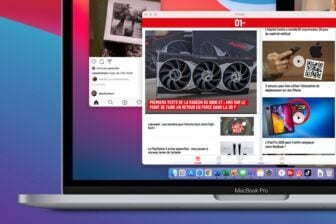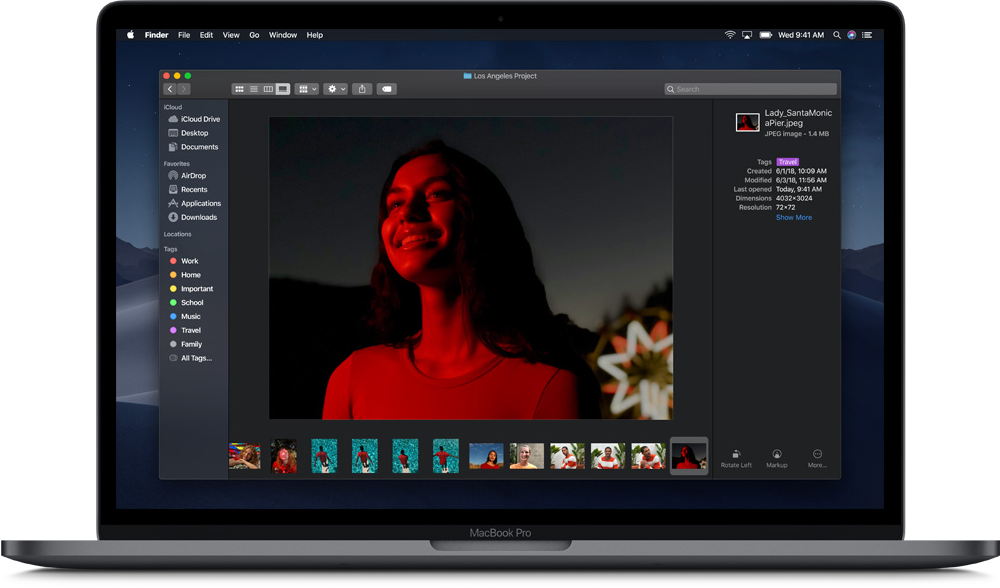macOS Mojave est officiellement disponible pour tous au téléchargement. Avec cette nouvelle mouture, Apple inaugure une interface plus moderne, ponctuée de fonctions et optimisations qui devraient en séduire plus d’un. macOS a été retouché sous toutes les coutures pour s’ajuster parfaitement aux besoins des utilisateurs et proposer une expérience toujours plus intuitive.
Compatible avec les Mac à partir de 2012 (ainsi que les Mac Pro équipés d’un GPU compatible Metal), la mise à jour macOS 10.14 est téléchargeable gratuitement depuis le Mac App Store. Toutefois, pour ceux qui souhaiteraient procéder à une réinstallation complète de leur machine pourront toujours créer une clé USB d’installation pour le faire manuellement.
Mode sombre
La première grande nouveauté de macOS saute aux yeux et fera plaisir à un grand nombre. Réclamé depuis des années, Apple a enfin intégré un mode sombre à son système d’exploitation. L’habillage des fenêtres passe au gris sidéral pour offrir un environnement de travail visuellement plus confortable, notamment si vous avez l’habitude de travailler dans des conditions de luminosité faible.
Les applications natives à macOS sont déjà compatibles avec ce mode sombre, et les applications tierces peuvent et pourront également l’adopter. Même si cela demandera un peu de travail aux développeurs pour adapter leur programme.
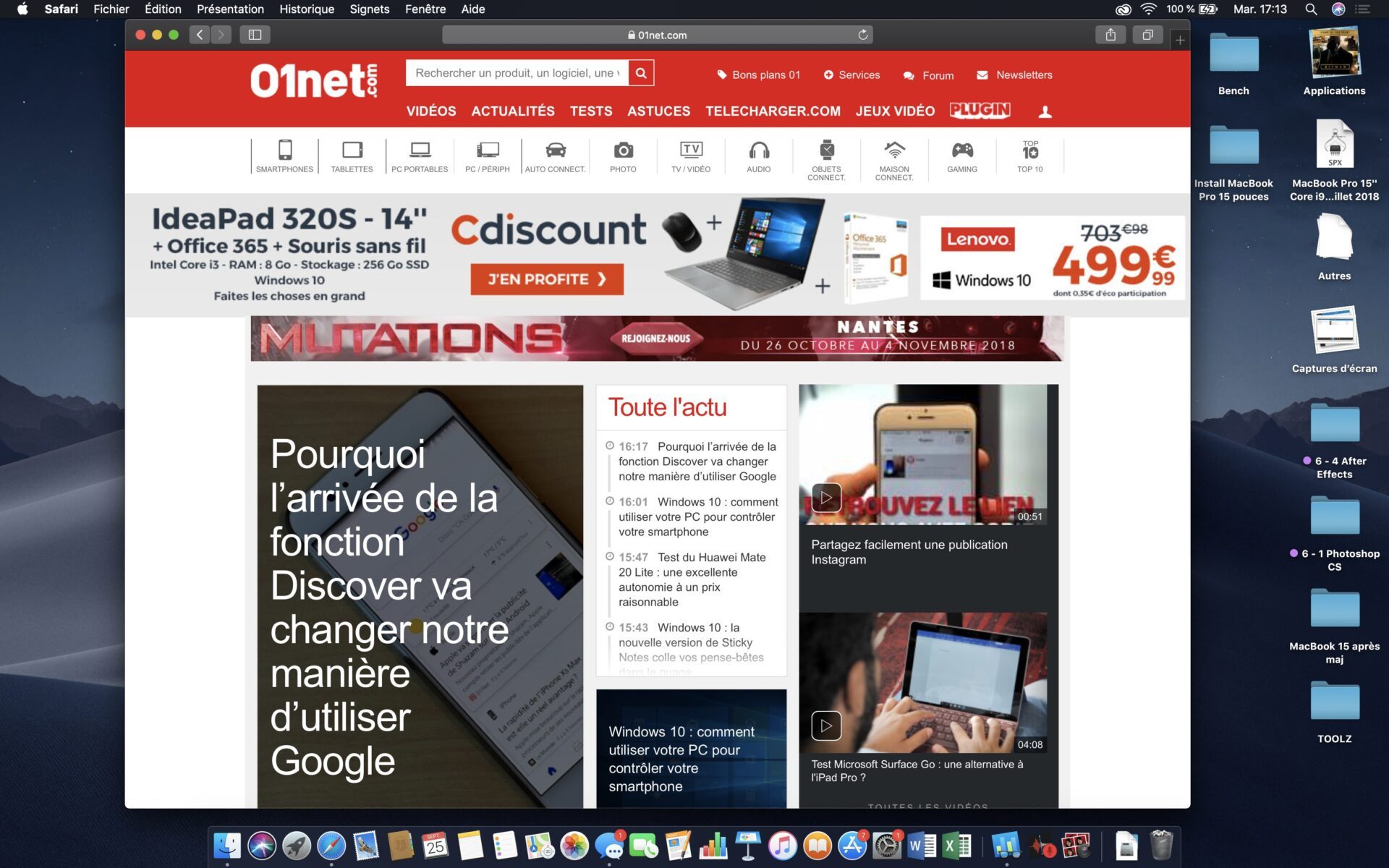
Pour vous accompagner tout au long de votre journée de travail, grâce au bureau dynamique, le fond d’écran de votre bureau évoluera en fonction du moment, matin, midi, après midi, soir, etc.
Autre nouveauté du bureau, l’organisation des fichiers qu’il contient en Piles. Souvent choisi comme répertoire par défaut pour stocker momentanément un document, le bureau peut rapidement se transformer en un véritable capharnaüm.
Avec Mojave, Apple tente d’y remédier en organisant automatiquement les fichiers qui s’y trouvent en piles. Chacune d’elle regroupe les fichiers en fonction de leur type, de leur date, ou de leur tag si vous avez décidé d’en attribuer à vos documents. Un clic vous permet de déployer la pile de documents afin d’afficher un aperçu complet des éléments qui y sont regroupés.
Finder
Le Finder, centre névralgique de macOS, propose un nouveau modèle de présentation par galerie, grâce auquel vous pouvez parcourir vos fichiers en affichant instantanément un aperçu, avec la possibilité de consulter les métadonnées du fichier, affichées dans un volet dédié.
Des actions rapides sont également greffées au Finder et permettent de faire pivoter vos images mal orientées, de créer des PDF, de raccourcir vos vidéos, ou encore d’annoter rapidement un document.
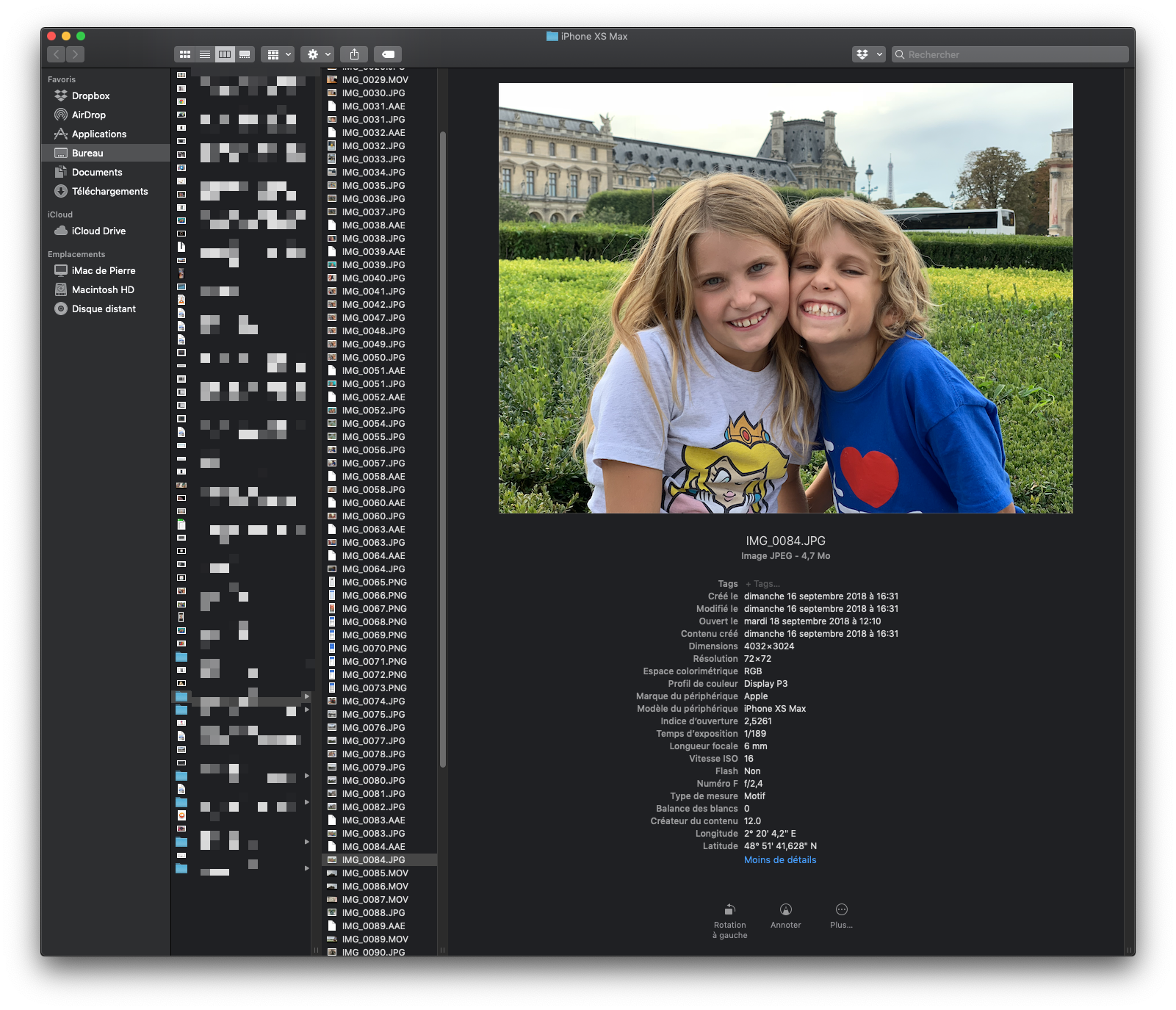
Pour compléter cet attirail, le mode Coup d’œil, qui permet d’afficher l’aperçu d’un fichier sélectionné en appuyant sur la barre d’espace, inaugure de nouvelles fonctions. Désormais, il est possible d’effectuer des actions rapides sur vos documents directement depuis Coup d’œil sans avoir à les ouvrir dans une application. Vous pouvez ainsi annoter vos PDF, faire pivoter vos images, les recadrer, élaguer vos fichiers audio et vidéo, et bien plus encore.
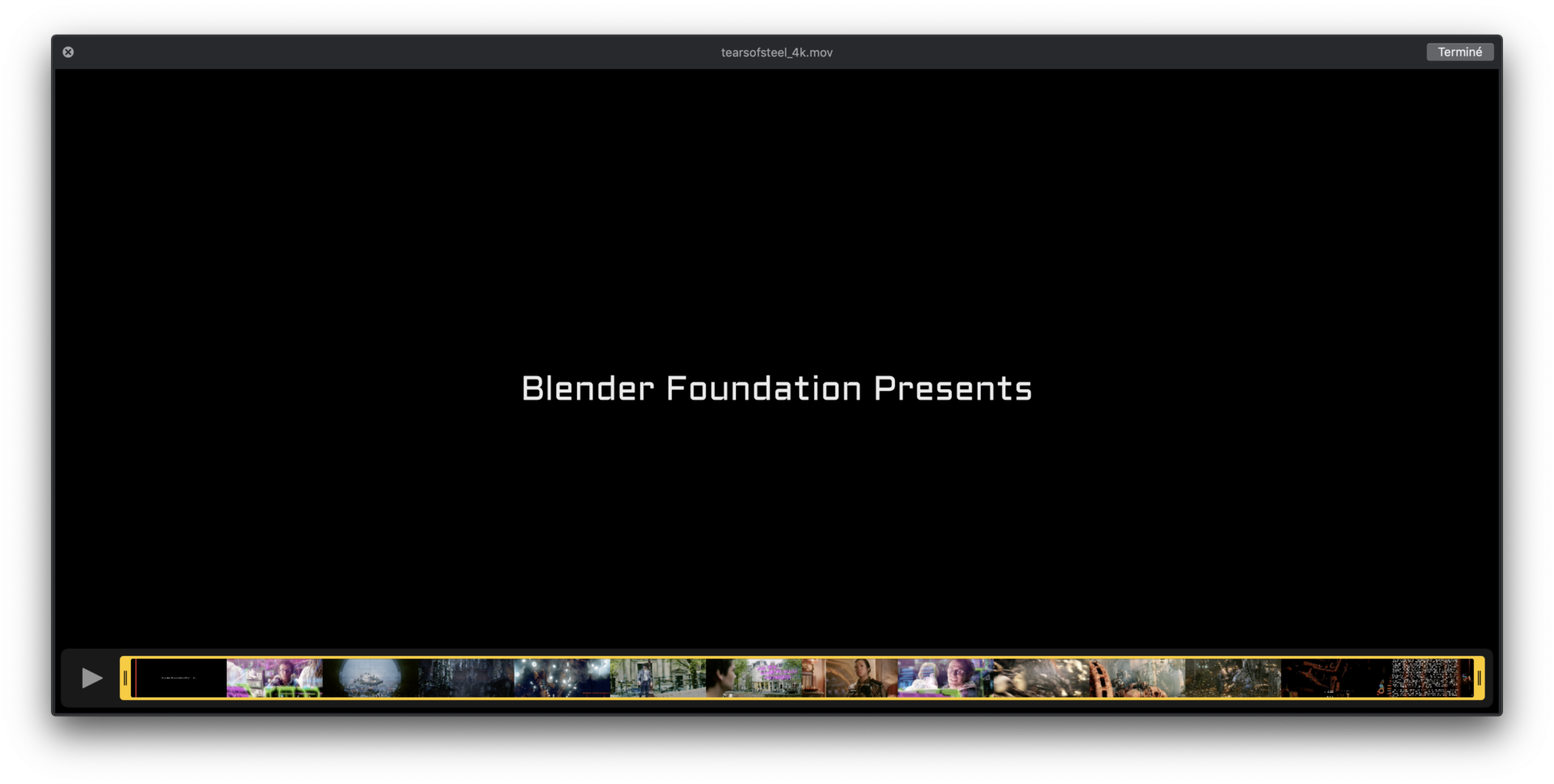
Enfin, le dock de macOS affiche dorénavant les trois dernières applications ouvertes sur la machine dans son extrémité droite, juste à côté de la corbeille.
Captures d’écran
L’utilitaire de captures d’écran de macOS évolue également. Si les raccourcis Cmd+Maj+3 et Cmd+Maj+4 sont toujours valables, Mojave accueil un nouveau raccourci, Cmd+Maj+5 qui affiche un menu dédié aux captures. Il vous permet de capturer l’écran, la fenêtre, une zone spécifique, mais aussi de lancer un enregistrement de l’écran ou d’une zone définie sans avoir à passer par Quicktime.
C’est aussi depuis ce menu qu’il est possible de choisir un emplacement de sauvegarde autre que celui paramétré par défaut, d’activer un minuteur ou même, d’afficher le curseur de la souris dans la capture saisie.
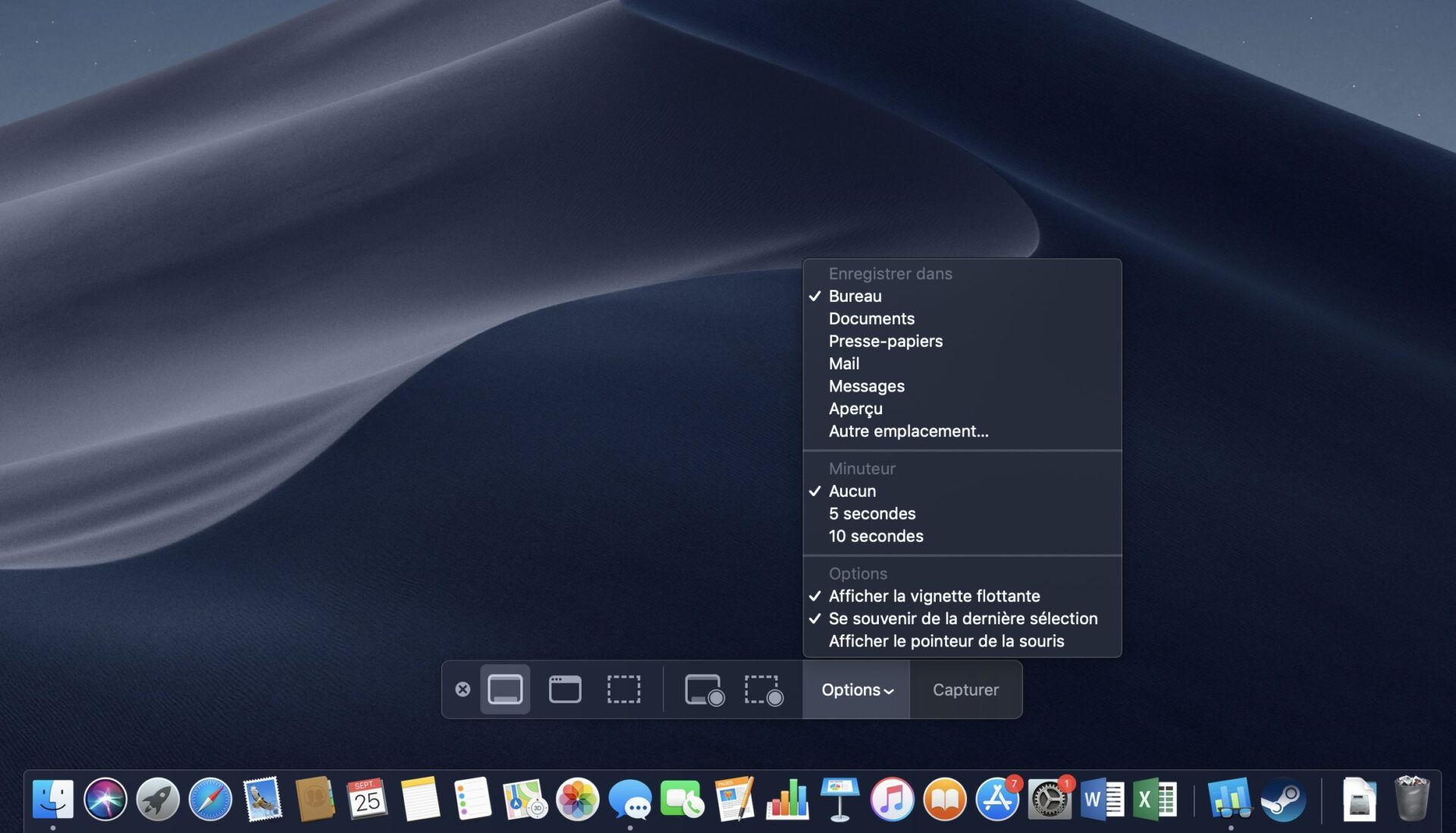
Continuité
Inaugurée avec Yosemite et iOS 8, la fonction de continuité permettait de basculer d’un appareil iOS à un Mac en un instant pour continuer une tâche démarrée sur un autre appareil.
Avec macOS Mojave, la fonction de Continuité offre désormais la possibilité d’importer immédiatement une image capturée avec un iPhone. Depuis macOS, cliquez dans le menu Fichier pour Insérer une photo, puis photographez quelqu’un ou numérisez un document à l’aide de l’appareil photo de l’iPhone. Après validation du cliché, l’image saisie avec l’iPhone peut être affichée immédiatement dans un document, ou disponible sous la forme d’un fichier PDF dans le cas d’un scan.
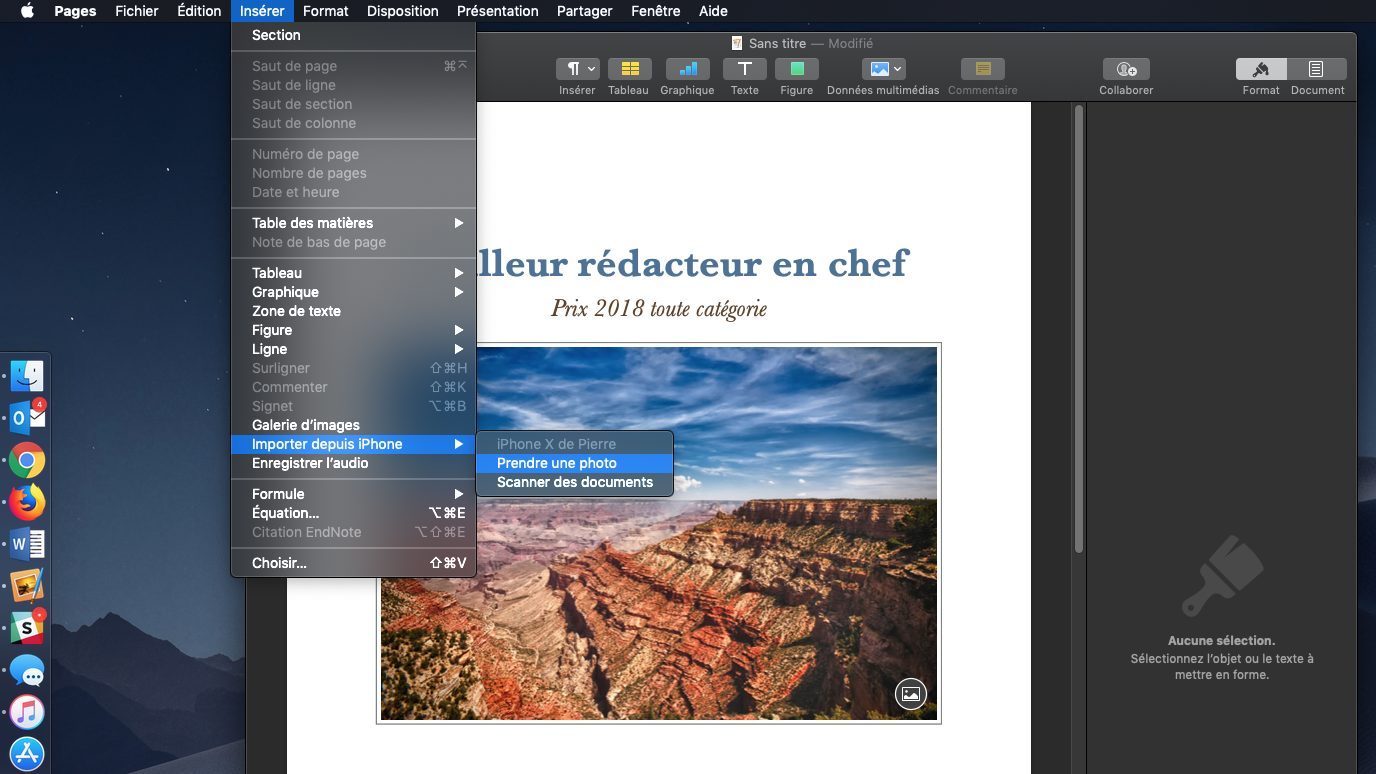
Nouvelles applications
L’arrivée de Mojave signe par ailleurs l’inauguration de certaines applications iOS sur macOS. Bourse, Maison (Home) et Dictaphone débarquent sur macOS dans une refonte adaptée pour suivre le cours de vos actions, pour gérer vos accessoires compatibles HomeKit, ou encore d’enregistrer des mémos vocaux en un clic.
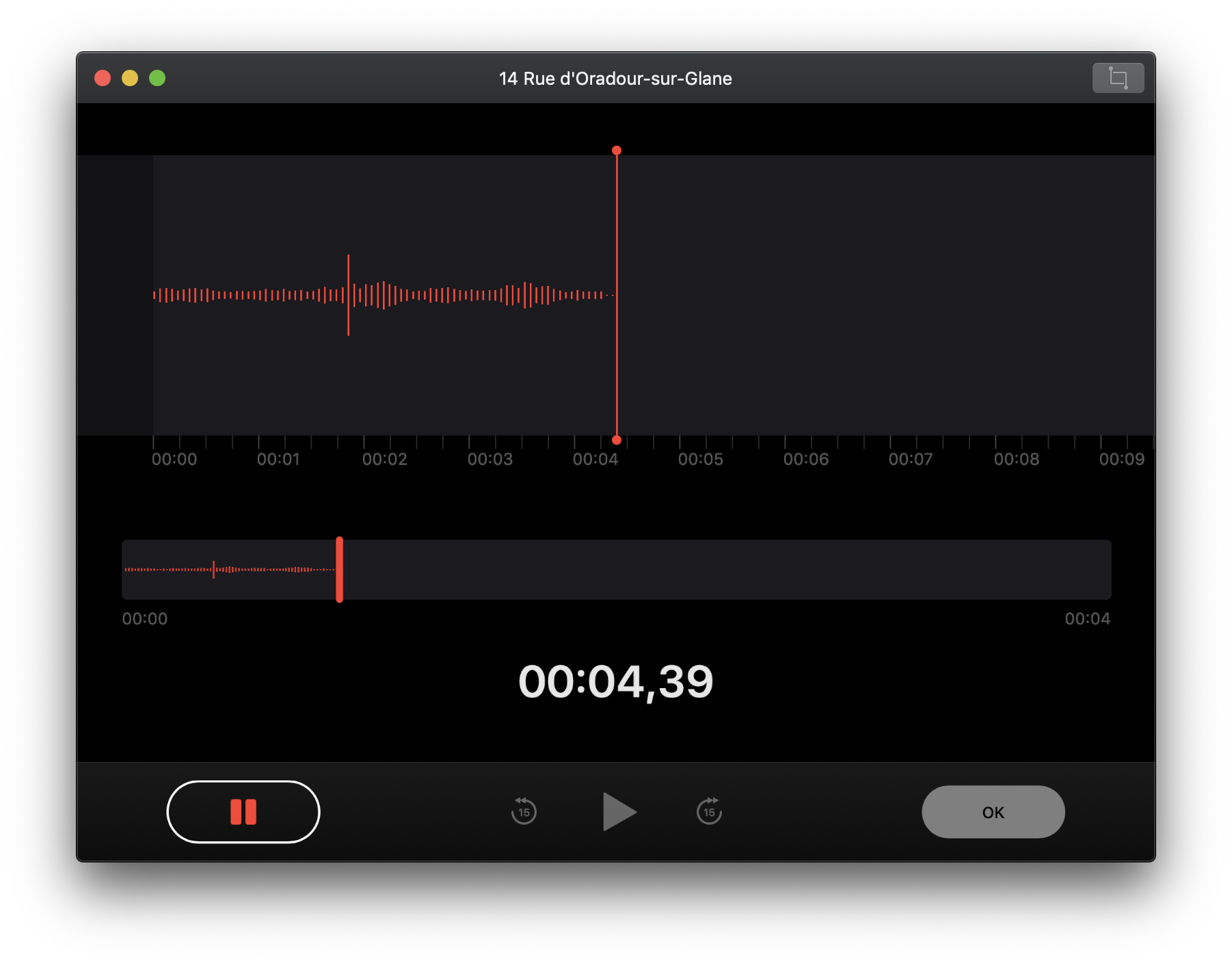
Nouveau Mac App Store
Le Mac App Store fait peau neuve. A l’instar de l’App Store sur iOS, le Mac App Store adopte un nouveau look et surtout, met le paquet sur le contenu éditorialisé : sélections thématiques d’applications, mises à jour majeures de logiciels, et autres nouveautés sont mises en exergue par l’équipe éditoriale d’Apple à l’aide d’articles visant à vous aiguiller dans vos choix.
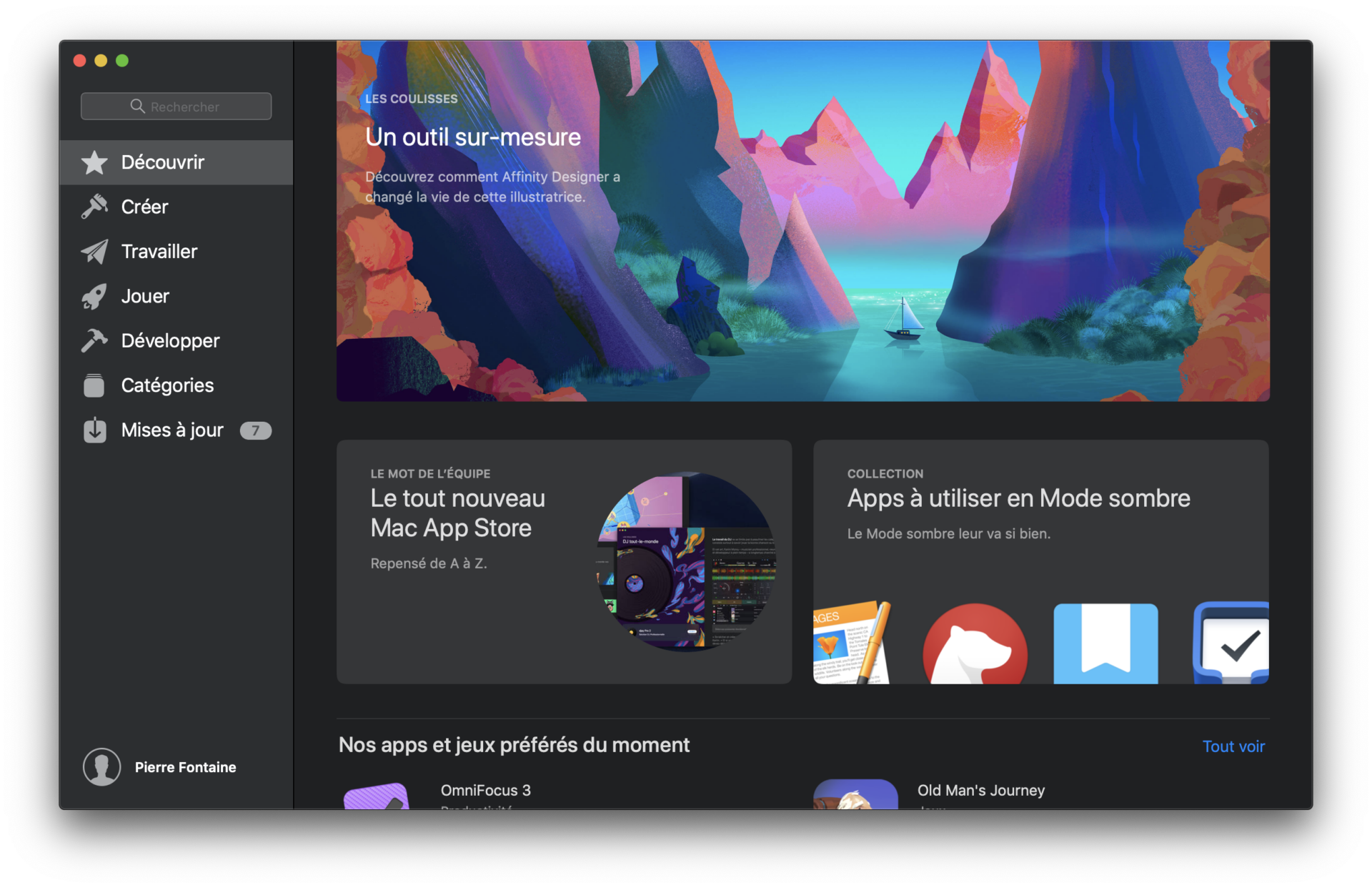
Outre les catégories qui ont été remodelées, le Mac App Store propose des onglets thématiques pour explorer le catalogue en fonction de vos usages (Créer, Travailler, Jouer, etc.), avec, là encore, des sélections éditorialisées par les équipes d’Apple.
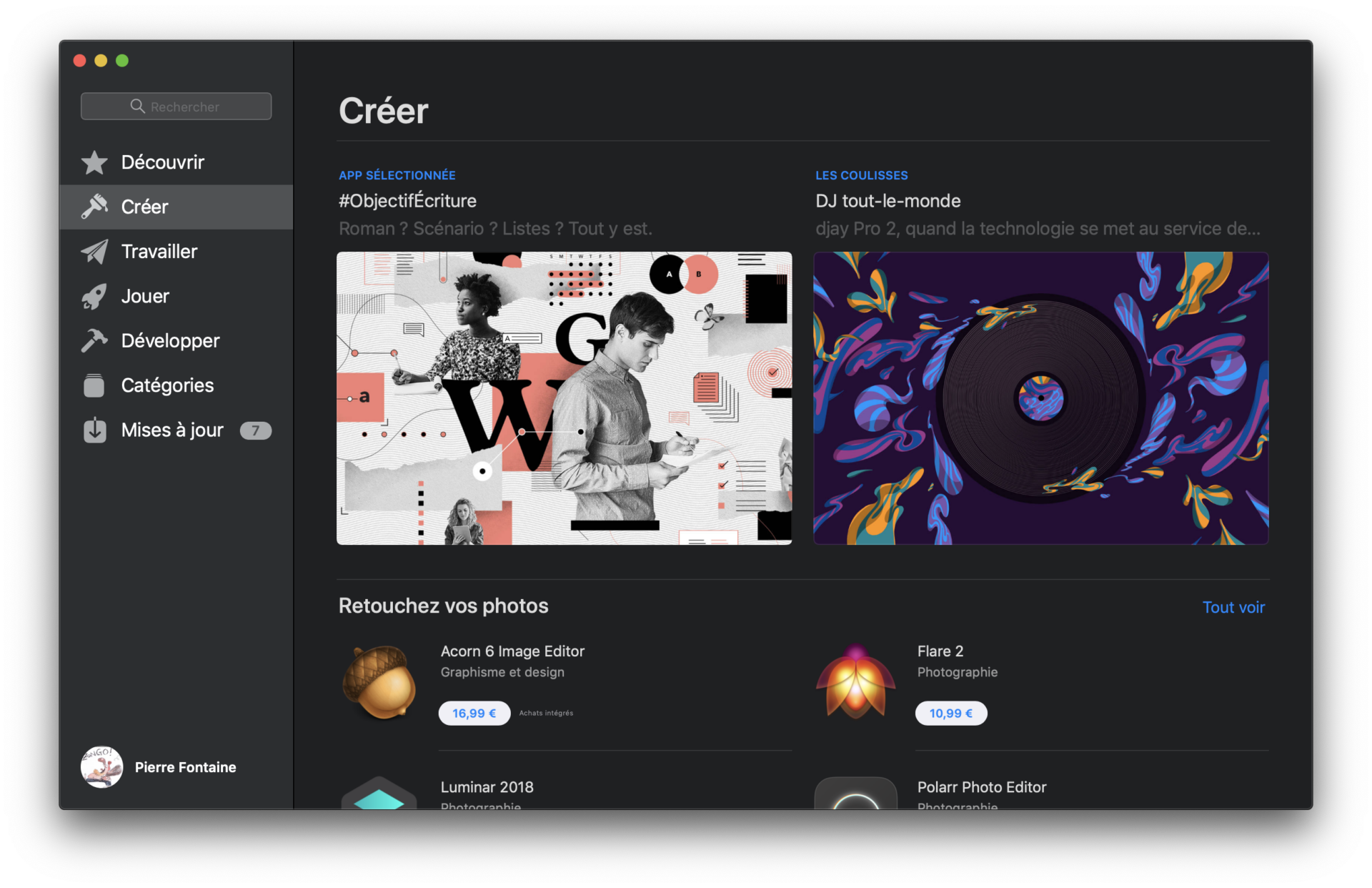
Les développeurs disposent d’ailleurs de nouveaux outils pour mettre en avant leurs logiciels puisque le Mac App Store leur permet dorénavant de proposer des aperçus vidéos des fonctionnalités ou de l’interface de leur programme.
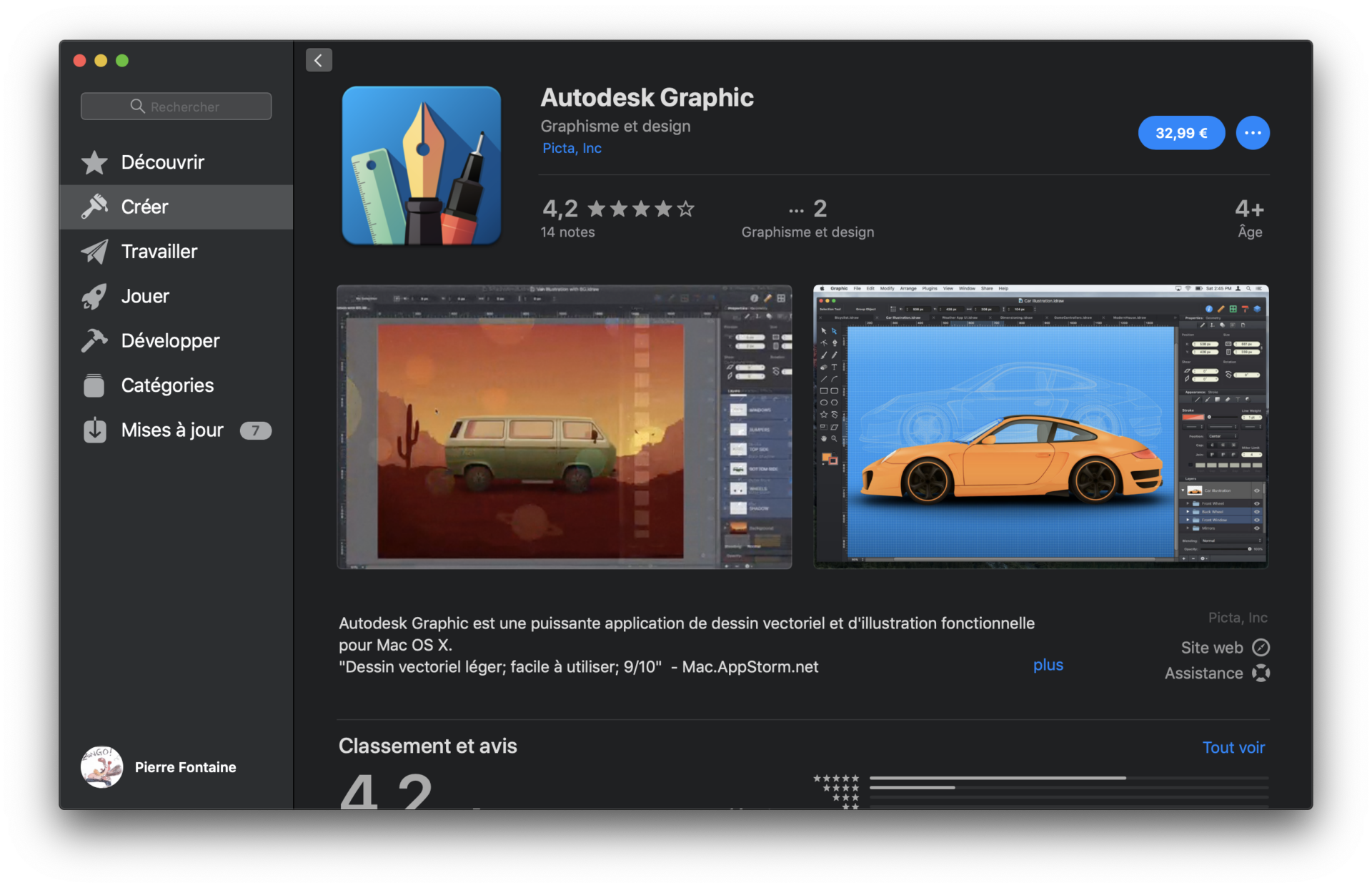
Enfin, si l’installation de l’OS s’effectue depuis le Mac App Store, l’ensemble des mises à jour à venir se fait désormais depuis le panneau des Préférences système. Vous pouvez d’ailleurs faire en sorte que Mojave soit maintenu à jour sans intervention de votre part.
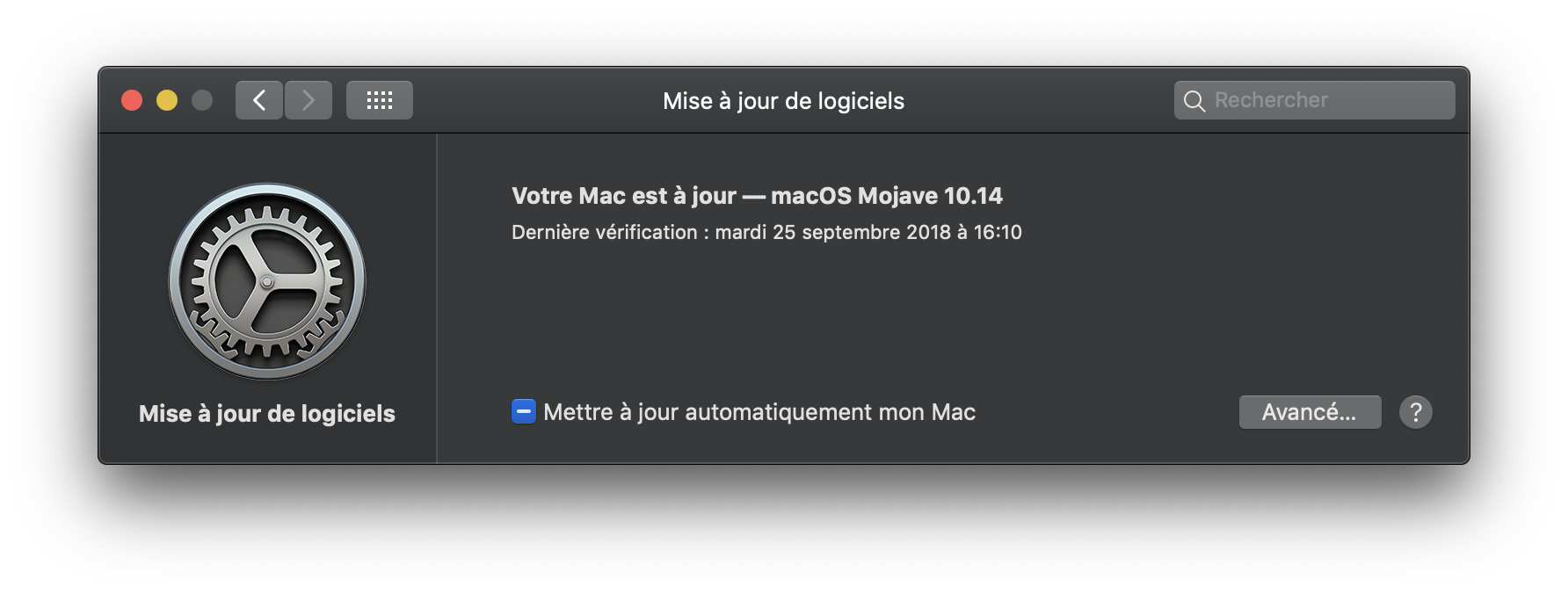
Sécurité
Du côté de la sécurité et de la confidentialité, Mojave propose maintenant un contrôle plus poussé de vos données en obligeant les applications installées à demander votre autorisation pour accéder à vos messages et emails, au micro ou encore à la caméra de votre Mac.
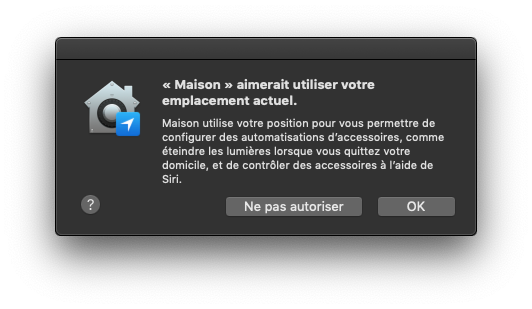
Sur le Web, un effort a été réalisé dans Safari pour limiter le tracking publicitaire. Le navigateur Web de macOS ne partage désormais qu’un profil système simplifié pour empêcher les sites que vous consultez de vous pister en créant votre « empreinte digitale ».
Enfin, pour clôturer le volet sécurité, macOS Mojave, comme macOS, sécurise vos divers comptes grâce au gestionnaire de mots de passe de Safari, maintenant capable de suggérer des mots de passe fiables et unique, et de signaler les comptes pour lesquels les mots de passe ont été réutilisés ailleurs afin de vous aider à les identifier pour les modifier.
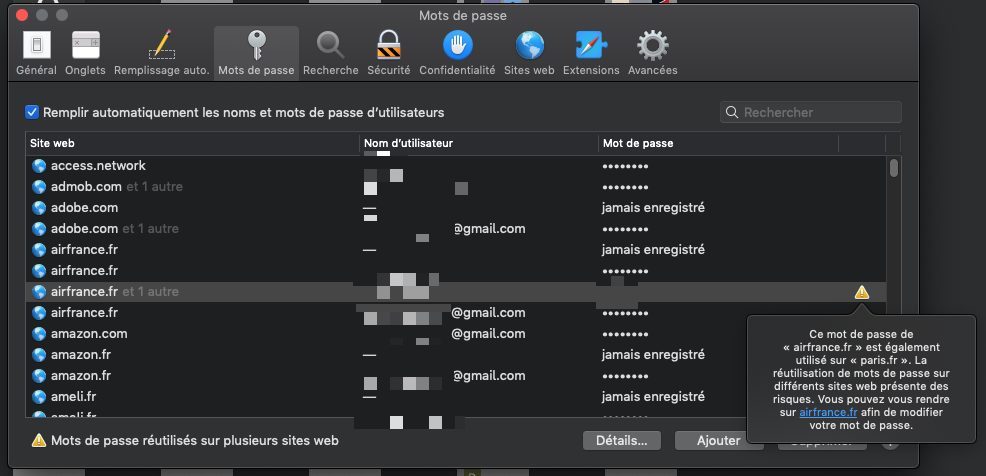
Facetime en groupe
Comme sur iOS FaceTime permettra aux utilisateurs de réaliser des appels de groupe pouvant compter jusqu’à 32 participants. Disponibles dans la bêta de macOS, les appels de groupe ne sont pour l’heure pas encore actifs dans la version finale de Mojave et devraient débarquer dans le courant de l’automne.
Télécharger macOS Mojave pour Mac (Gratuit)
🔴 Pour ne manquer aucune actualité de 01net, suivez-nous sur Google Actualités et WhatsApp.